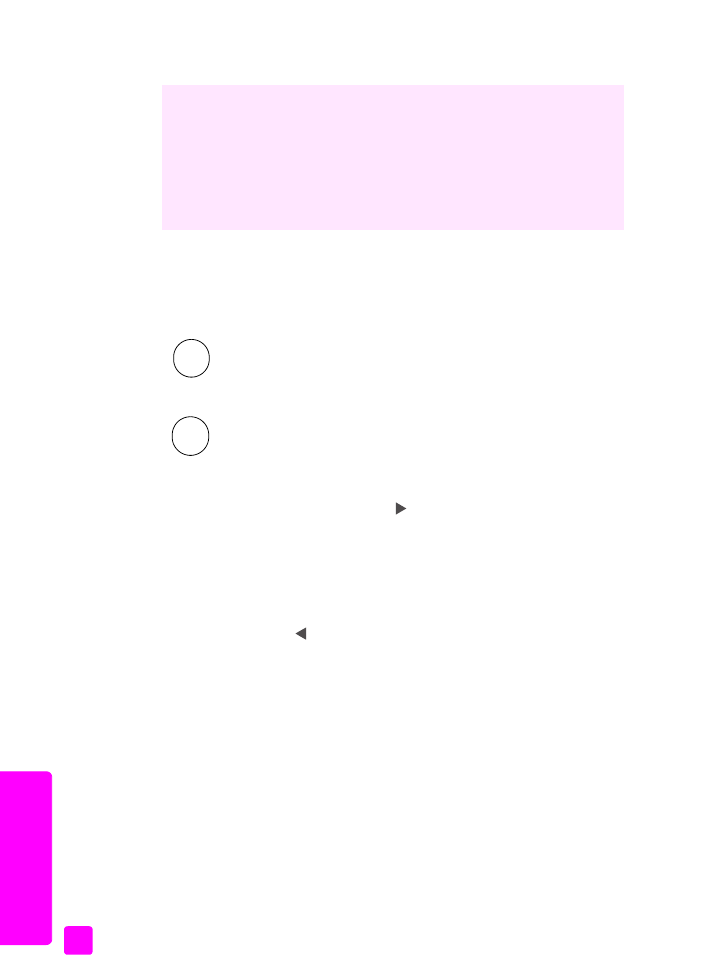
á¿¡«
Š
6
กด
OK
(
ตกลง
)
การปอนขอความ
ขอมูลตอไปนี้เปนขอแนะนําในการปอนขอความโดยใชปุมตัวเลขบนแผงดานหนา
•
กดปุมหมายเลขที่ตรงกับตัวอักษรของชื่อ
•
กดปุมหลายๆ ครั้งจนกวาจะเห็นตัวอักษรที่มี
หมายเหตุ:
การใชตัวอักขระพิเศษขึ้นอยูกับการกําหนดประเทศ/ภูมิภาค
•
หลังจากที่ไดตัวอักษรที่ตองการแลว ใหกด จากนั้น
กดหมายเลขที่ตรงกับตัวอักษรตัวตอไป ใหกดปุมซ้ําจนกวาจะไดตัวอักษรที่ตองการ
•
หากตองการเวนวรรค กด
Space (#)
(
เวนวรรค
(#))
•
หากตองการเวนชวง ใหกด
Redial/Pause
(
โทรซ้ํา
/
หยุดชั่วขณะ
)
•
หากตองการปอนสัญลักษณ เชน
@
ใหกด
Symbols (*)
(
สัญลักษณ
(*))
เพื่อเลื่อนดู
สัญลักษณตางๆ ซึ่งมีดังตอไปนี้
: *, -, &, ., / (), ‘, =, #, @, _, +
และ
!
•
หากทานกดผิด ใหกด เพื่อลบและแกไขขอมูล
•
เมื่อทานปอนขอมูลไปแลว ใหกด
OK
(
ตกลง
)
เพื่อเก็บบันทึกขอมูล
การพิมพรายงาน
ทานสามารถตั้งคาเครื่อง
HP Officejet
ใหพิมพรายงานขอผิดพลาดในการพิมพและรายงาน
การยืนยันของการรับและสงแฟกซแตละครั้งไดโดยอัตโนมัติ และทานยังสามารถพิมพรายงาน
ของระบบไดดวยตนเองตามที่ตองการ รายงานเหลานี้จะใหขอมูลของระบบที่เปนประโยชน
เกี่ยวกับเครื่อง
HP Officejet
คาดีฟอลตจะกําหนดใหเครื่อง
HP Officejet
พิมพรายงานเฉพาะเมื่อมีปญหาในการรับหรือ
สงแฟกซเทานั้นขอความยืนยันที่ระบุวาสงแฟกซเสร็จสมบูรณจะปรากฏเปนขอความสั้นๆ
บนจอแสดงขอความที่แผงดานหนาหลังจากการสงแตละครั้ง
ทานอาจพบวาการใสขอมูลที่หัวกระดาษแฟกซโดยใช
Fax Setup Wizard
(
ตัวชวยติดตั้ง
แฟกซ
)
ในซอฟตแวร
HP Director
(
ตัวจัดการ
HP)
ที่ติดตั้งไวในเครื่อง
HP Officejet
เปนวิธี
ที่งายกวา นอกจากการใสรายละเอียดที่หัวกระดาษแฟกซแลว ทานยังสามารถใสรายละเอียด
ที่กระดาษปะหนา ขอมูลเหลานี้จะถูกนํามาใชเมื่อทานสงแฟกซจากเครื่องคอมพิวเตอรของทาน
และแนบกระดาษปะหนา
สําหรับขอมูลเพิ่มเติม โปรดดูบนหนาจอ
hp photo & imaging help
(
วิธีใชเกี่ยวกับรูปและ
ภาพถายของ
HP)
ที่มากับซอฟตแวรของทาน
2
ABC
ตัวอักษร
A, B
และ
C
ใชหมายเลข
2
และตัวอักษรตอไป
ก็เปนไปในลักษณะเดียวกัน
5
JKL
เพื่อพิมพตัวอักษรนี้
:
j
k
l
J
K
L
5
ใหกด
5
เปนจํานวน
:
1
2
3
4
5
6
7
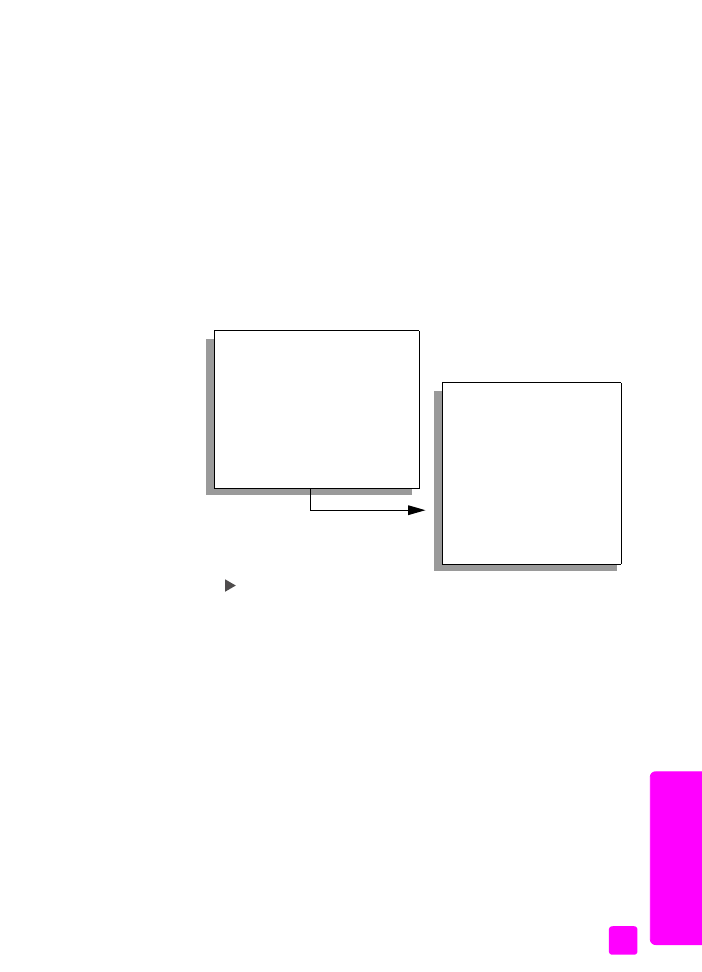
คูมืออางอิง
การใชคุณสมบัติแฟกซ
45